Excel에서 한 번의 클릭으로 잠금 해제 된 모든 셀을 빠르게 강조 표시 / 색칠
Excel 용 Kutools
300+로 Excel 향상
강력한 기능
일반적으로 모든 셀은 Excel의 워크 시트에서 잠 깁니다. 경우에 따라 워크 시트를 보호 한 후 또는 다른 이유로 편집 권한을 위해 특정 셀의 서식을 잠금 해제로 지정할 수 있습니다. 따라서 잠금 해제 된 모든 셀을 한 눈에 빠르게 볼 수 있습니다. 여기에서 우리는 하이라이트 잠금 해제 ~의 유용성 Excel 용 Kutools, 한 번의 클릭으로 전체 통합 문서에서 잠금 해제 된 모든 셀을 강조 표시 할 수 있습니다.
쿠툴즈 플러스 >> 디자인보기 >> 하이라이트 잠금 해제. 아래 스크린 샷을 참조하십시오.
 |
 |
 |
Excel에서 클릭 한 번으로 잠금 해제 된 모든 셀을 강조 표시 / 색상
전체 통합 문서에서 잠금 해제 된 모든 셀을 강조 표시하려면 강조 잠금 해제 유틸리티 (클릭 쿠툴즈 플러스 > 디자인보기 > 하이라이트 잠금 해제).
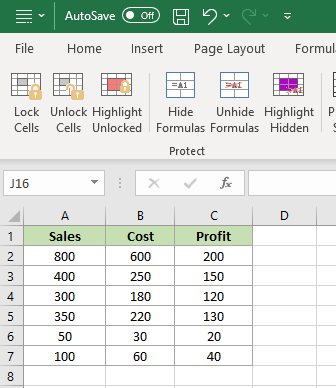 |
 |
 |
배송 시 요청 사항:
(1) 활성화 할 때 숨겨진 강조 표시/수식 강조/하이라이트 이름 아래의 유틸리티 Kutools 디자인 탭, 하이라이트 잠금 해제 유틸리티가 자동으로 꺼집니다.
(2) 닫을 때 디자인보기 탭, 하이라이트 잠금 해제 유틸리티가 자동으로 꺼집니다.
(3) 하이라이트 색상을 변경하려면 설정 버튼 아래에 Kutools 디자인 탭을 클릭 한 다음 잠긴 범위 색상을 지정하고 OK 단추. 아래 스크린 샷을 참조하십시오.
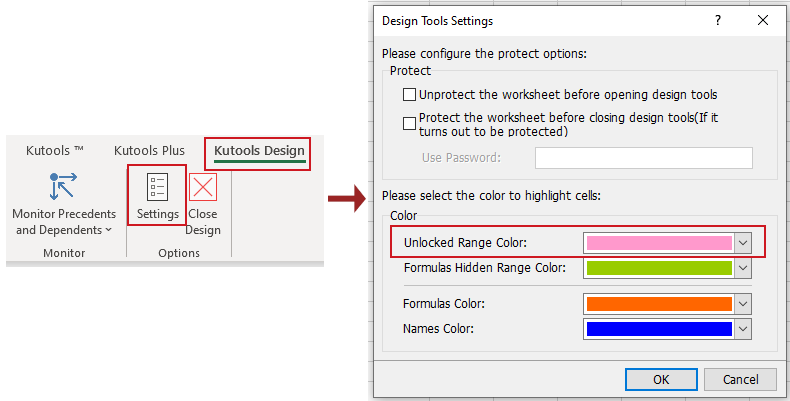
데모 : Excel에서 한 번의 클릭으로 잠금 해제 된 모든 셀을 빠르게 강조 표시 / 색칠
Excel 용 Kutools: 300 개 이상의 편리한 Excel 추가 기능으로 30 일 동안 제한없이 무료로 사용해 볼 수 있습니다. 지금 다운로드 및 무료 평가판!
다음 도구를 사용하면 시간과 비용을 크게 절약 할 수 있습니다. 적합한 도구는 무엇입니까?
사무실 탭: Office에서 편리한 탭 사용, Chrome, Firefox 및 New Internet Explorer의 방법입니다.
Excel 용 Kutools: 300 개 이상의 Excel 용 고급 기능 2021, 2019, 2016, 2013, 2010, 2007 및 Office 365.
Excel 용 Kutools
위에서 설명한 기능은 Excel 용 Kutools의 300 가지 강력한 기능 중 하나 일뿐입니다.
Excel(Office) 2021, 2019, 2016, 2013, 2010, 2007 및 Office 365용으로 설계되었습니다. 30일 동안 무료로 다운로드하여 사용할 수 있습니다.
